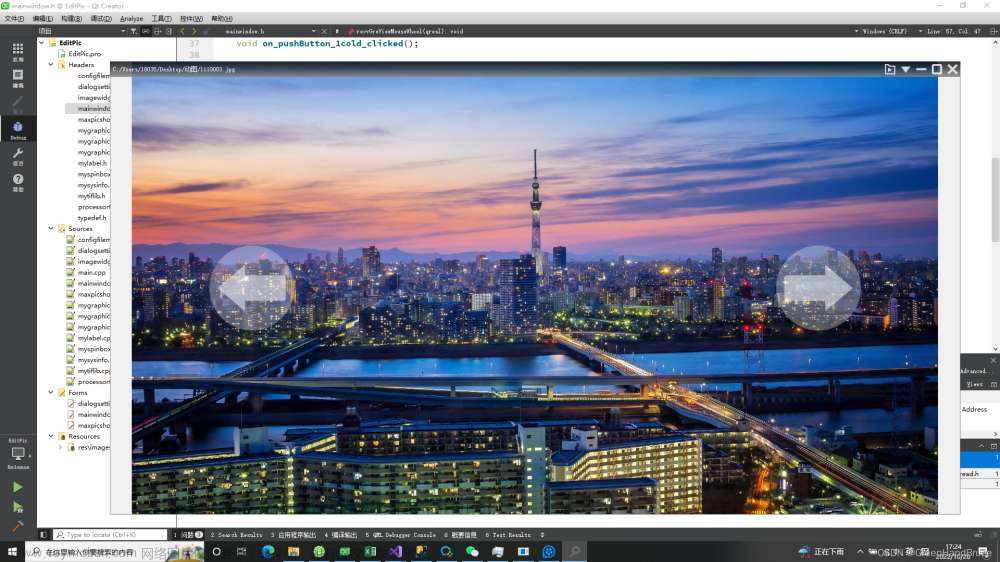一.读取图片并显示图片
%matplotlib inline
import torch
from d2l import torch as d2l
'''读取图片'''
image_path = '../data/images/cat_dog_new.jpg'
# 创建画板
figure = d2l.set_figsize()
image = d2l.plt.imread(image_path)
d2l.plt.imshow(image);

二.给出一个(x左上角,y左上角,x右下角,y右下角)类型的框,在图片上画出该框
'''边界框'''
box = (60,50,460,510)
def bbox_to_rect(bbox, color):
# 将边界框(左上x,左上y,右下x,右下y)格式转换成matplotlib格式:
# ((左上x,左上y),宽,高)
return d2l.plt.Rectangle(
xy=(bbox[0], bbox[1]), width=bbox[2]-bbox[0], height=bbox[3]-bbox[1],
fill=False, edgecolor=color, linewidth=2)
# 返回一个画布,该画布上面有图画image
fig = d2l.plt.imshow(image)
# 在该画布上画一个矩形框
fig.axes.add_patch(bbox_to_rect(box,'red'));

三. 边界框坐标转换
3.1 左上角右下角格式的坐标 --> 边界框中心坐标,框的高和宽
原:(x1,y1,x2,y2)
w = x2-x1
h = y2-y1
中心坐标 = (x1+w/2,y1+h/2)
def box_corner_to_center(boxes):
# 因为以后boxes可能不止一个,所以 boxes[:,0]取出所有行的第一列
x1,y1,x2,y2 = boxes[:,0],boxes[:,1],boxes[:,2],boxes[:,3]
w = x2-x1
h = y2-y1
x_center,y_center = x1 + w/2, y1 + h/2
# axis=-1表示在最后一个维度上进行堆叠
boxes = torch.stack((x_center,y_center,w,h),axis = -1)
return boxes
创建两个左上角走下角格式的坐标boxes
dog_bbox, cat_bbox = [60.0, 45.0, 378.0, 516.0], [400.0, 112.0, 655.0, 493.0]
boxes = torch.tensor((dog_bbox,cat_bbox))
print(boxes)
boxes.shape
tensor([[ 60., 45., 378., 516.],
[400., 112., 655., 493.]])
torch.Size([2, 4])
运行结果文章来源:https://www.toymoban.com/news/detail-712568.html
box_corner_to_center(boxes)
tensor([[219.0000, 280.5000, 471.0000, 318.0000],
[527.5000, 302.5000, 381.0000, 255.0000]])
torch.Size([2, 4])
3.2 边界框中心坐标,框的高和宽 --> 左上角右下角格式的坐标
原:(x_center,y_center,w,h)
x1 = x_center - 0.5w
y1 = y_center - 0.5h
x2 = x_center + 0.5w
y2 = y_center + 0.5h文章来源地址https://www.toymoban.com/news/detail-712568.html
def box_center_to_corner(boxes):
x_center,y_center,w,h = boxes[:,0],boxes[:,1],boxes[:,2],boxes[:,3]
x1,y1= x_center-0.5*w , y_center-0.5*h
x2,y2= x_center+0.5*w , y_center+0.5*h
boxes = torch.stack((x1,y1,x2,y2),axis=-1)
return boxes
boxes = box_center_to_corner(boxes)
print(boxes)
boxes.shape
tensor([[ 60., 45., 378., 516.],
[400., 112., 655., 493.]])
torch.Size([2, 4])
到了这里,关于plt函数显示图片 & 在图片上画边界框 & 边界框坐标转换的文章就介绍完了。如果您还想了解更多内容,请在右上角搜索TOY模板网以前的文章或继续浏览下面的相关文章,希望大家以后多多支持TOY模板网!